Jak przywrócić WhatsApp z Dysku Google
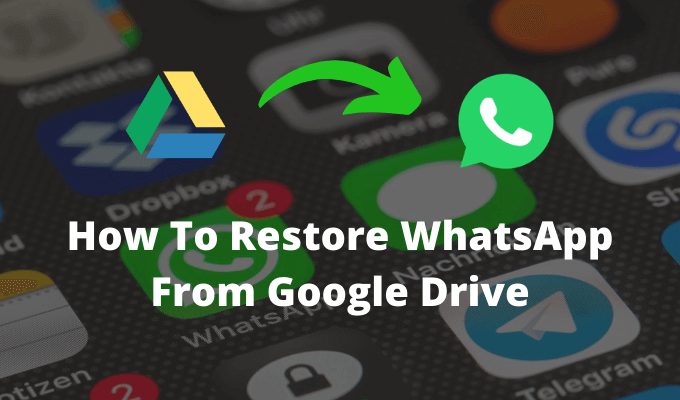
- 2775
- 352
- Seweryn Augustyniak
Przeprowadzka na nowy smartfon z Androidem? Będziesz chciał nosić ze sobą wszystkie wiadomości WhatsApp i czaty grupowe. Jeśli zachowujesz ten sam numer, łatwo jest wykonać kopię zapasową i przywrócenie wiadomości WhatsApp za pomocą Dysu Google.
I nie musisz używać do tego narzędzia zewnętrznej. Wszystko, co musisz zrobić, to połączyć swoje konto Google z tworzeniem kopii zapasowych WhatsApp. W ten sposób WhatsApp automatycznie utworzy kopię zapasową nowych wiadomości na Dysku Google. Oto jak możesz wykonać kopię zapasową i przywrócić WhatsApp z Dysku Google.
Spis treści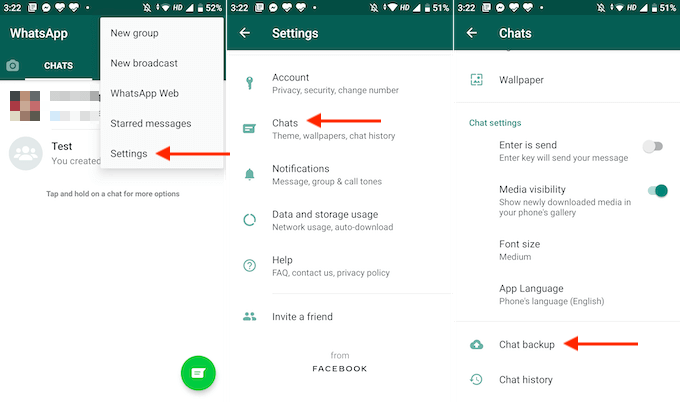
- Przewiń w dół i wybierz Zwróć się do Google Drive opcja.
- Aplikacja zapyta, czy chcesz wykonać kopię zapasową ręcznie, czy też chcesz automatycznie tworzyć kopie zapasowe danych na podstawie codziennej, co tydzień lub miesięcznie. Jeśli robisz to w starym telefonie i chcesz przenieść dane tylko raz, wybierz Tylko wtedy, gdy stukam „cofam się” opcja.
- Z następnego wyskakującego okienka wybierz konto Google, do którego chcesz utworzyć kopię zapasową. Jeśli nie widzisz tutaj swojego konta Google, musisz przejść do aplikacji Ustawienia i zalogować się na swoim koncie.
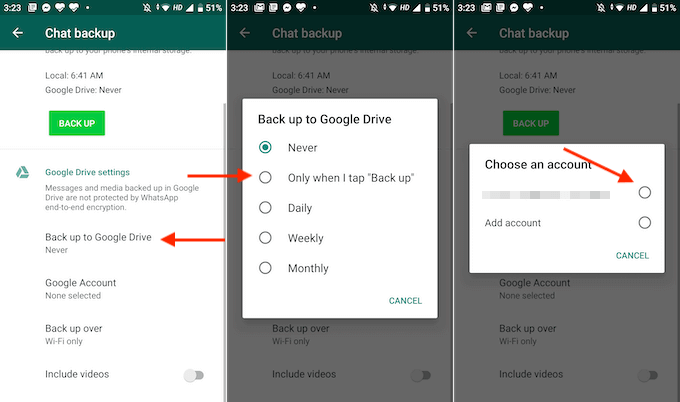
- Z następnego ekranu dotknij Umożliwić przycisk, aby połączyć swoje konto WhatsApp z Dyskiem Google.
- Teraz proces konfiguracji jest zakończony. W sekcji kopii zapasowej czatu dotknij Kopia zapasowa przycisk, aby rozpocząć proces tworzenia kopii zapasowej.
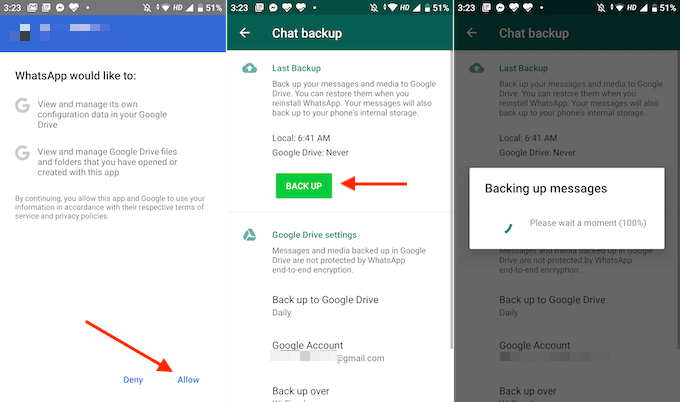
- Z sekcji kopii zapasowej czatu przewiń w dół, aby dostosować kopie zapasowe. Z Cofnij się sekcja, możesz przejść na Wi-Fi lub komórkowy opcja. I możesz włączyć Dołącz filmy opcja tworzenia kopii zapasowych filmów.
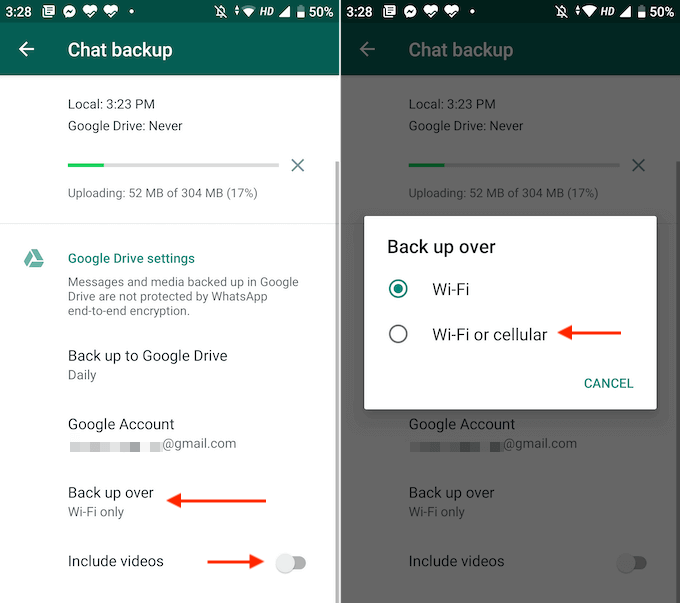
WhatsApp zacznie tworzyć tworzenie kopii zapasowych wszystkich wiadomości i danych.
Jak przywrócić WhatsApp z Drive Google na Androidzie
Po zakończeniu procesu tworzenia kopii zapasowych ze starego urządzenia nadszedł czas, aby przejść do nowego smartfona z Androidem. Tutaj skonfiguruj smartfon z Androidem na tym samym koncie Google i upewnij się, że przenieś kartę SIM przed rozpoczęciem procesu przywracania.
- Po skonfigurowaniu nowego urządzenia pobierz i zainstaluj aplikację WhatsApp.
- Otwórz aplikację i dotknij Potwierdź i kontynuuj przycisk.
- Następnie wprowadź swój numer telefonu i dotknij Następny przycisk.
- Sprawdź liczbę i dotknij OK przycisk.
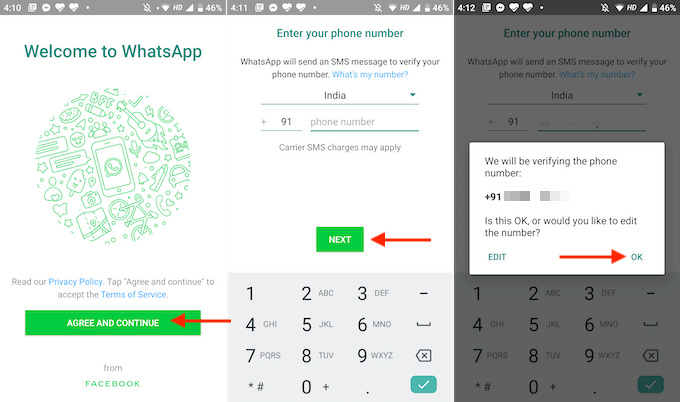
- WhatsApp wyśle Ci teraz SMS weryfikacji. Jeśli aplikacja ma dostęp do aplikacji wiadomości, proces zostanie zakończony automatycznie. Jeśli nie, musisz ręcznie wprowadzić kod weryfikacji.
- Teraz WhatsApp poprosi o zgodę na dostęp do danych na twoim urządzeniu. Stuknij w Kontynuować przycisk.
- WhatsApp poprosi Cię o zgodę na dostęp do kontaktów. Stuknij w Umożliwić przycisk.
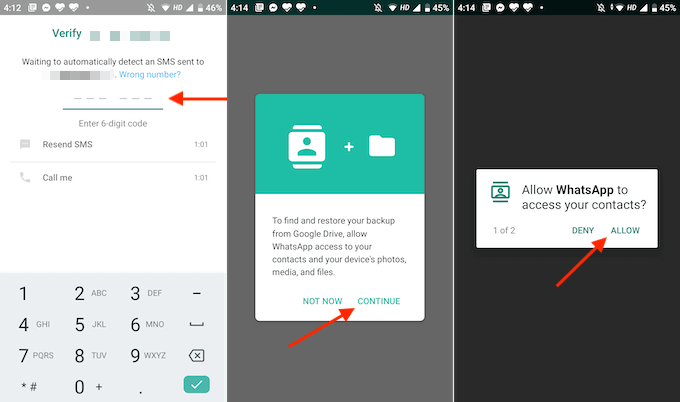
- Następne wyskakujące okienko poprosi Cię o zgodę na dostęp do plików lokalnych. Uzyskiwać Umożliwić tutaj także.
- Teraz WhatsApp będzie szukał kopii zapasowych z lokalnej pamięci lub z Dysku Google. Gdy znajdzie najnowszą kopię zapasową, zobaczysz szczegóły na ekranie. Ze względu na sposób, w jaki WhatsApp, musisz teraz przywrócić dane. Po zakończeniu konfiguracji nie będziesz mógł przywrócić danych (bez ponownej instalacji aplikacji).
- Sprawdź więc szczegóły kopii zapasowej, aby upewnić się, że jest to najnowsza kopia zapasowa. Następnie dotknij Przywrócić przycisk.
- Następnie dotknij Następny przycisk.
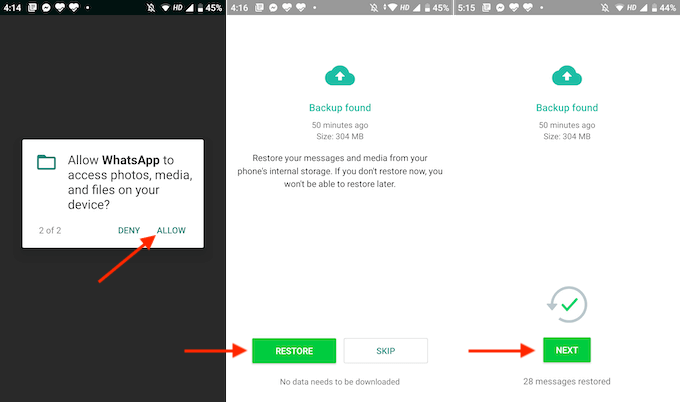
- Teraz wprowadź nazwę wyświetlania WhatsApp i dotknij Następny przycisk.
- Po zakończeniu procesu inicjalizacji zobaczysz opcję konfigurowania usługi kopii zapasowej Drive Google na swoim nowym telefonie. Tutaj najlepiej wybrać Codziennie opcja. Następnie dotknij Zrobione przycisk.
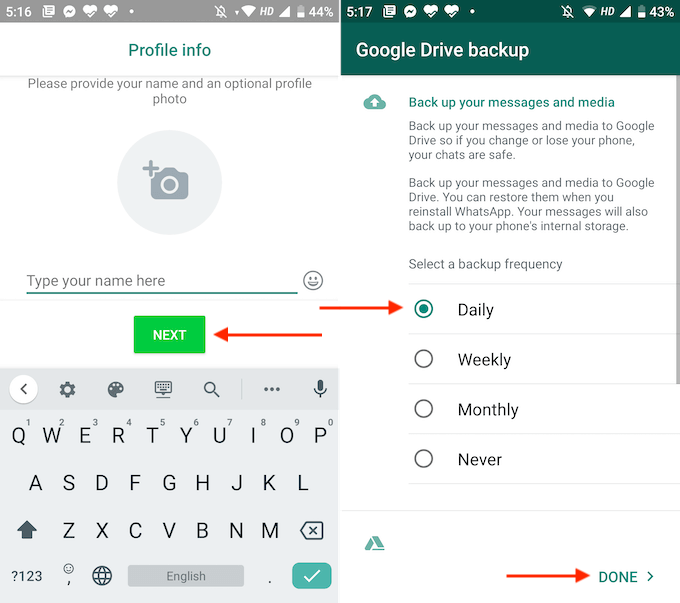
I masz to. Teraz zobaczysz wszystkie swoje rozmowy w WhatsApp przywrócone do ich dawnej chwały. WhatsApp Najpierw przywróci wiadomości i pobranie mediów w tle. Oznacza to, że nawet jeśli masz ogromną kopię zapasową o więcej niż 1 GB, możesz od razu zacząć korzystać z WhatsApp.
Wskazówki dotyczące rozwiązywania problemów
Jeśli masz problemy z próbą przywrócenia WhatsApp z Dysku Google, wypróbuj jedno z następujących rozwiązań.
- Po pierwsze, powinieneś wiedzieć, że ta funkcja działa tylko między urządzeniami z Androidem. Nie ma oficjalnego sposobu przenoszenia wiadomości z iPhone'a (który tworzy kopie zapasowe wiadomości do iCloud) na Android. Jeśli przechodzisz z iPhone'a do Androida, musisz ręcznie wyeksportować poszczególne czaty w celu tworzenia kopii zapasowych.
- Upewnij się, że używasz tego samego konta Drive Google do tworzenia kopii zapasowych i przywracania.
- Upewnij się, że używasz tego samego numeru telefonu z obiema urządzeniami.
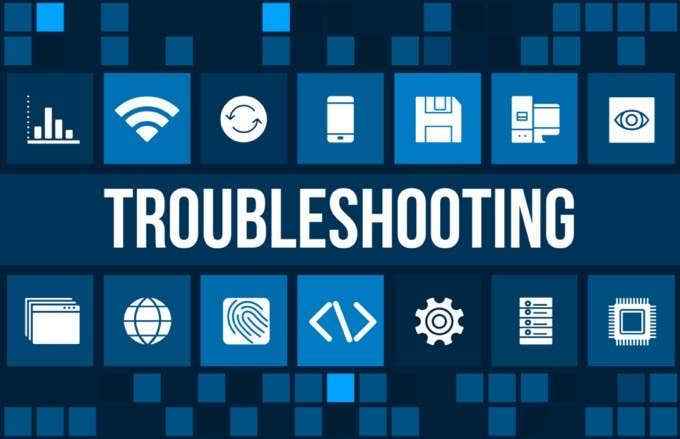
- Jeśli WhatsApp utknie w procesie przywracania, upewnij się, że jesteś podłączony do silnej sieci Wi-Fi. Jeśli jesteś na danych komórkowych, spróbuj przejść do sieci Wi-Fi.
- Jeśli WhatsApp nie jest w stanie znaleźć pliku kopii zapasowej do przywrócenia, może nastąpić porażka podczas procesu tworzenia kopii zapasowych. Lub plik może zostać uszkodzony. Jeśli tak jest, możesz wrócić do starego urządzenia, aby powtórzyć proces tworzenia kopii zapasowych.
- Upewnij się, że usługi Google Play są zainstalowane i aktywne na smartfonie z Androidem.
- Upewnij się, że urządzenie ma wystarczającą pamięć, aby przywrócić dane i że Twój smartfon jest w pełni naładowany. Pełne przywrócenie wszystkich danych WhatsApp z Dysku Google może zająć trochę czasu.
Teraz, gdy przywróciłeś WhatsApp z Dysku Google na swoim urządzeniu, jak planujesz korzystać z WhatsApp na swoim nowym urządzeniu? Podziel się z nami w komentarzach poniżej!
W obliczu problemów z WhatsApp Web? Oto, jak możesz naprawić WhatsApp Web nie pracuje na komputerze.
- « Co to jest tryb programisty Chrome i jakie są jego zastosowania?
- 6 Wskazówki dotyczące rozwiązywania problemów, gdy monitor komputera nie ma sygnału »

